こんにちは。
サーチコンソールのGoogle Search Console ID(認証ID)を確認する方法を記載しました。
ページのソースを表示
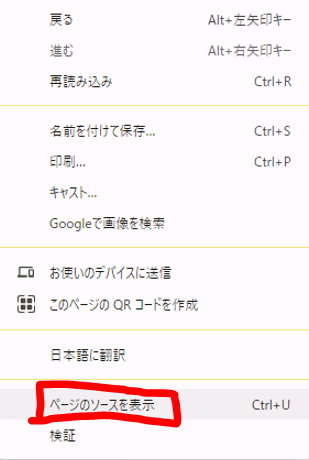
↑まずは自分のサイトのページ内で右クリックして画像赤丸の【ページのソースを表示】をクリックします。
Ctrlキー+Fキーで検索バーを表示して<meta name=”google-site-verification” content=と入力

↑すると画像のようにコードが表示されますのでCtrlキー+Fキーで検索バーを表示して<meta name=”google-site-verification” content=と入力します。
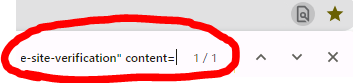
検索バーに<meta name=”google-site-verification” content=と入力します。
“”内の文字がGoogle Search Console ID(認証ID)
するとcontent=の後に”……..”と表示されるので<meta name=”google-site-verification” content=に続く””内の文字を入力します。
この””内の文字がサーチコンソールのGoogle Search Console ID(認証ID)になります。
参考になれば幸いです。
お疲れさまでした。

dorublog
主にゲームやPCソフト紹介をしています。他にも役立ち情報やしくじった話しも記載しています。
Google Search Console

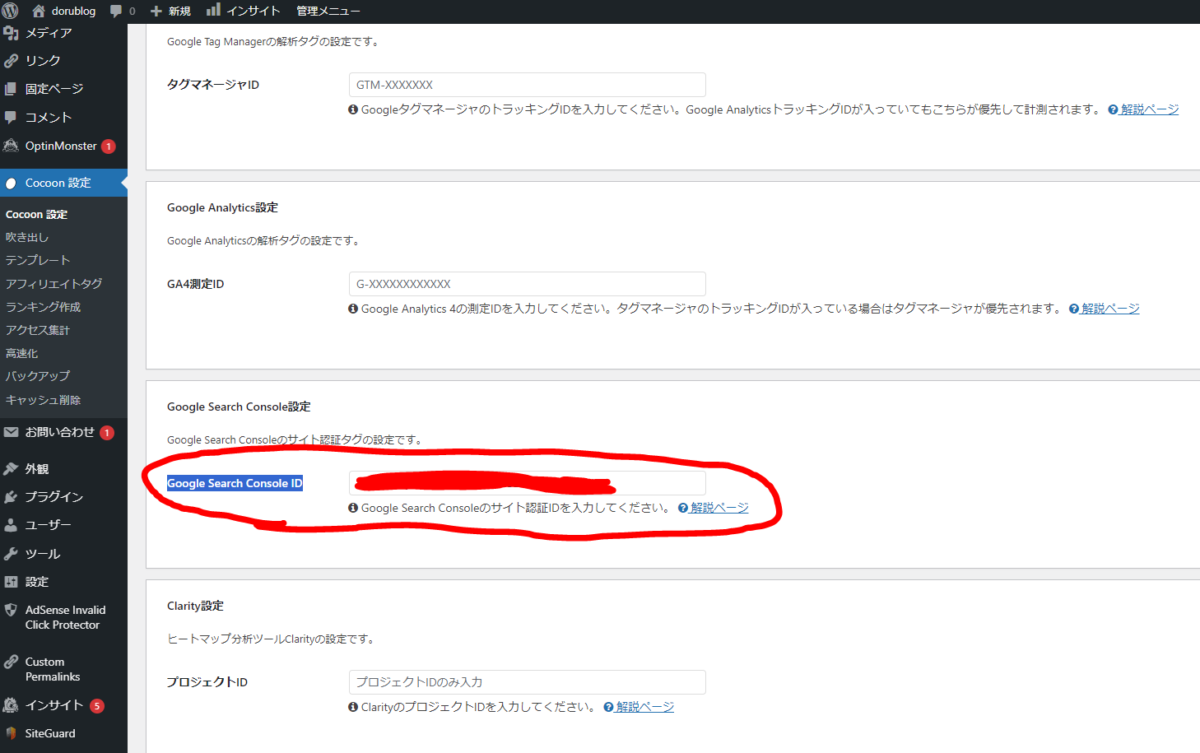


コメント